Kokpit je bezplatný webový administrační nástroj pro správce systému k provádění úkolů, jako je správa úložiště, konfigurace sítě, kontrola protokolů, správa kontejnerů atd.
Cockpit je vydán pod LGPL v2.1+ a je dostupný pro Debian , Redhat , CentOS , Fedora , Atomic, Arch Linux a Ubuntu .
Funkce
- Správa více strojů Cockpit z jedné relace Cockpit
- Vytvářejte a spravujte Docker kontejnery
- Vytvářejte a spravujte KVM , oVirt Virtual Machines
- Upravte nastavení sítě
- Spravovat uživatelské účty
- Webový shell v terminálu
- Zobrazte výkon systému v grafu.
- Shromažďovat informace o konfiguraci systému a diagnostické informace pomocí sosreport.
Zde uvidíme, jak nainstalovat Cockpit na CentOS 7 / RHEL 7 &Fedora 28 WS .
Instalace kokpitu
Kokpit a v základním úložišti CentOS 7 a dostupný v úložišti Extras na RHEL 7. Povolte úložiště Extras na RHEL 7.
subscription-manager repos --enable rhel-7-server-extras-rpms
Nainstalujte balíček Cockpit.
### CentOS 7 / RHEL 7 ### yum install -y cockpit cockpit-networkmanager cockpit-dashboard cockpit-storaged cockpit-packagekit ### Fedora ### sudo dnf install -y cockpit
Další balíčky
Můžete si navíc nainstalovat níže uvedené balíčky pro správu dalších úloh pomocí Cockpit.
| Název balíčku | Účel |
|---|---|
| kokpit-docker | Správa kontejnerů Docker |
| cockpit-kubernetes | Vizualizace a konfigurace clusteru Kubernetes |
| stroje v kokpitu | Správa virtuálních strojů KVM |
| zpráva o kokpitu | Vytvořte diagnostickou zprávu pomocí nástroje sosreport |
| cockpit-selinux | Odstraňování problémů se SELinux |
| kokpit-kdump | Nakonfigurujte výpisy při selhání jádra |
| předplatné v kokpitu | Spravovat předplatné systému |
| cockpit-machines-ovirt | Správa virtuálních počítačů oVirt |
| cockpit-pcp | Čtení metrik PCP a načítání archivů PCP |
Povolte službu Cockpit.
### CentOS 7 / RHEL 7 ### systemctl enable --now cockpit.socket ### Fedora ### sudo systemctl enable --now cockpit.socket
Firewall
Přidejte pravidla brány firewall, která umožní Cockpitu komunikovat se vzdálenými stroji a také nám umožní přístup k řídicímu panelu Cockpit z externích strojů.
### CentOS 7 ### firewall-cmd --permanent --add-service=cockpit firewall-cmd --reload ### RHEL 7 ### sudo firewall-cmd --add-service=cockpit sudo firewall-cmd --add-service=cockpit --permanent ### Fedora ### sudo firewall-cmd --add-service=cockpit sudo firewall-cmd --add-service=cockpit --permanent
Práce s kokpitem
Jakmile spustíte službu Cockpit, dostanete se ke konzole Cockpit přechodem na níže uvedenou adresu URL pomocí prohlížeče .
https://ip.add.re.ss:9090Budete muset přidat bezpečnostní výjimku v prohlížeči pro první přístup do Cockpitu.
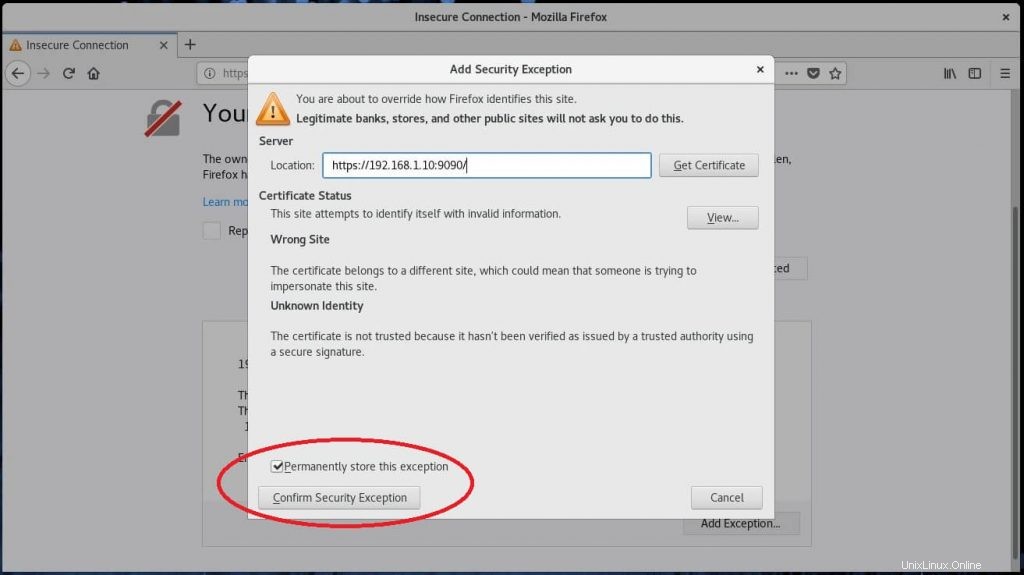
Přihlaste se pomocí místního uživatelského účtu. V mém případě; je to „root“.
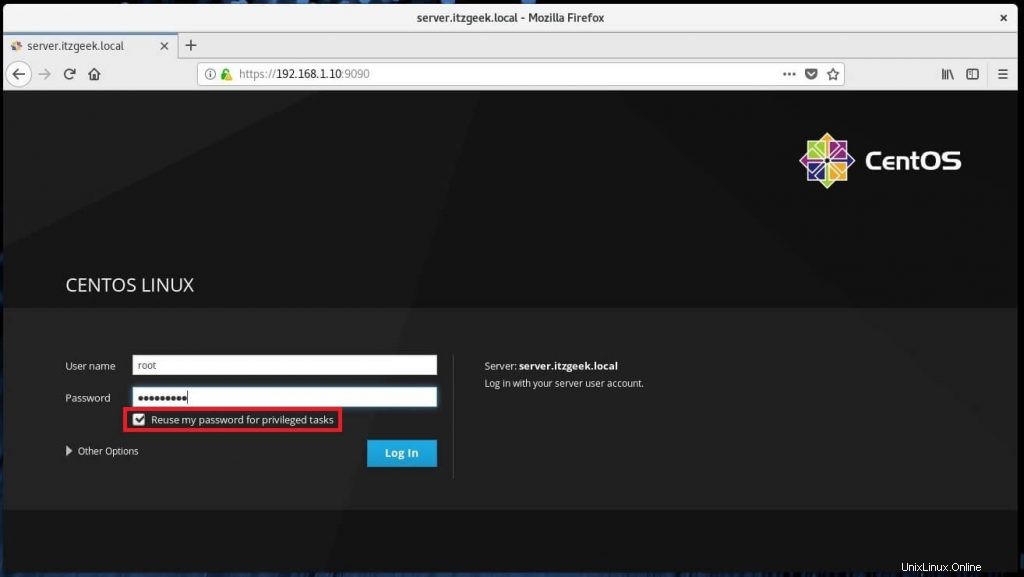
Jakmile se přihlásíte do Cockpitu, přenese vás do Systému stránku, kde můžete vidět úplný přehled systému.
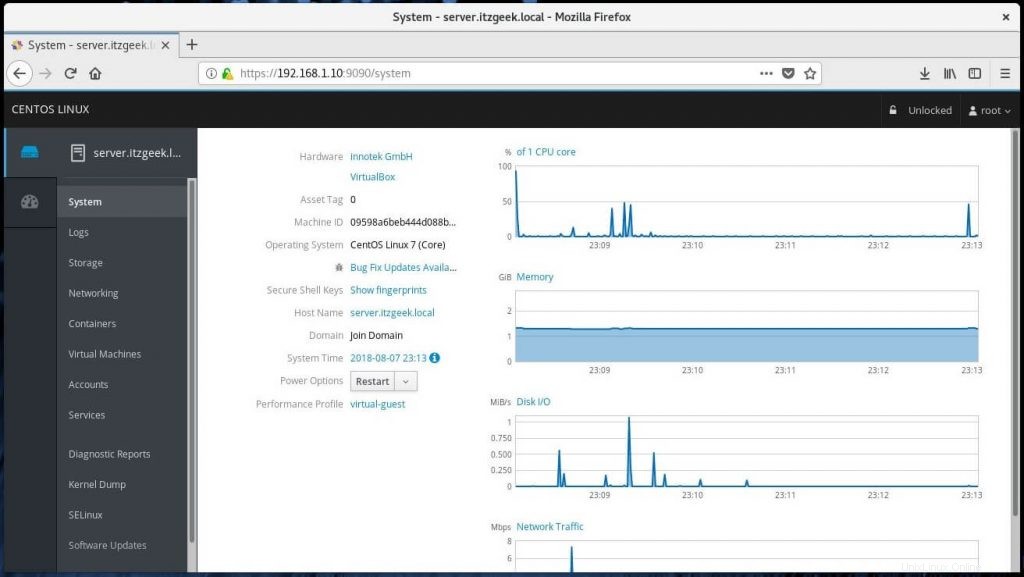
Podrobnosti o spuštěných službách zobrazíte kliknutím na Služby . Zde můžete spravovat (spouštět, zastavovat, restartovat atd.) služby kliknutím na konkrétní službu.
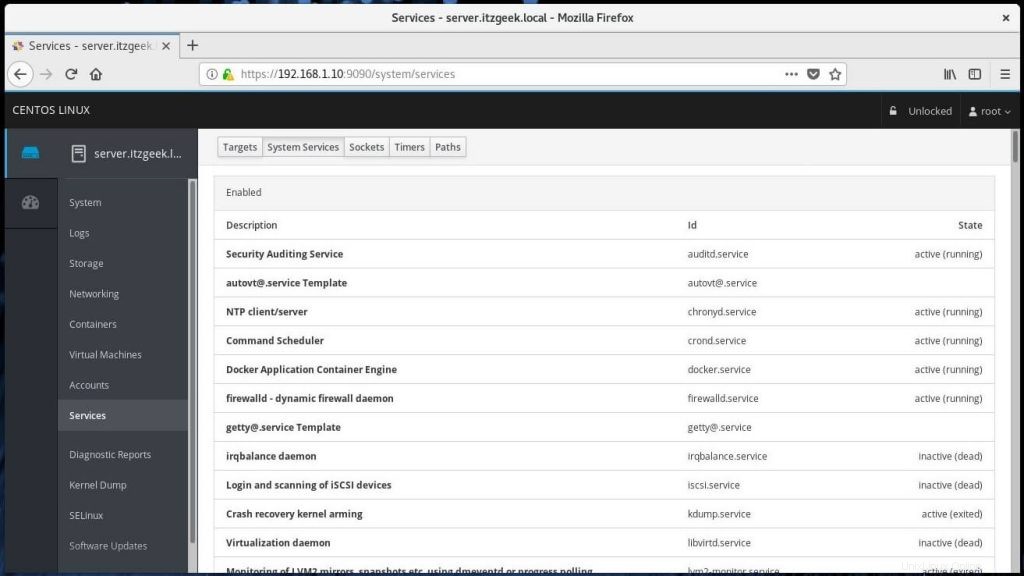
Pokud chcete spravovat Docker kontejnery , musíte přejít na Kontejnery strana. Zde můžete spustit, zastavit, odstranit a odevzdat kontejner.
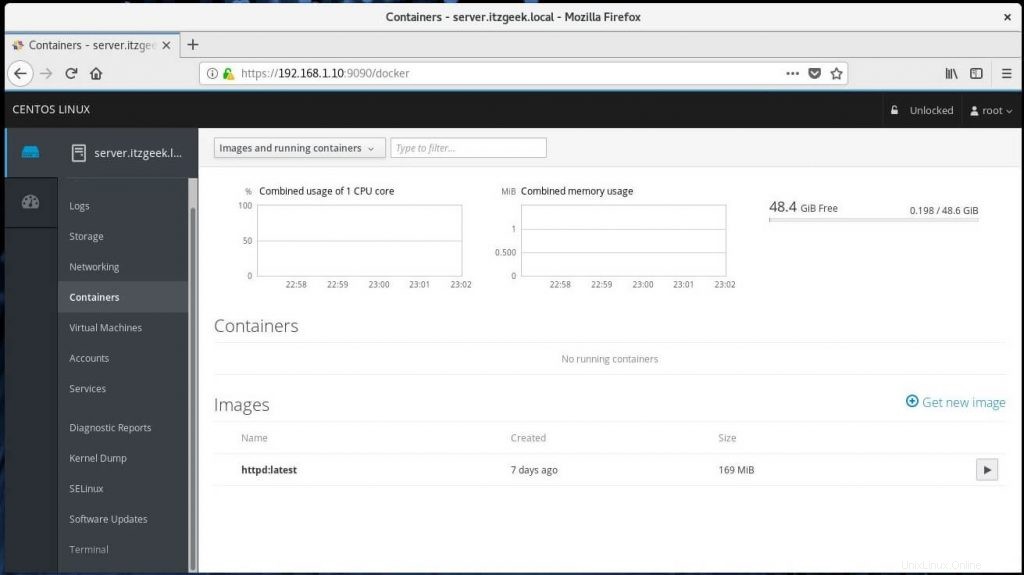
Problémy se zařízením můžete vyřešit tak, že se podíváte na Protokoly .
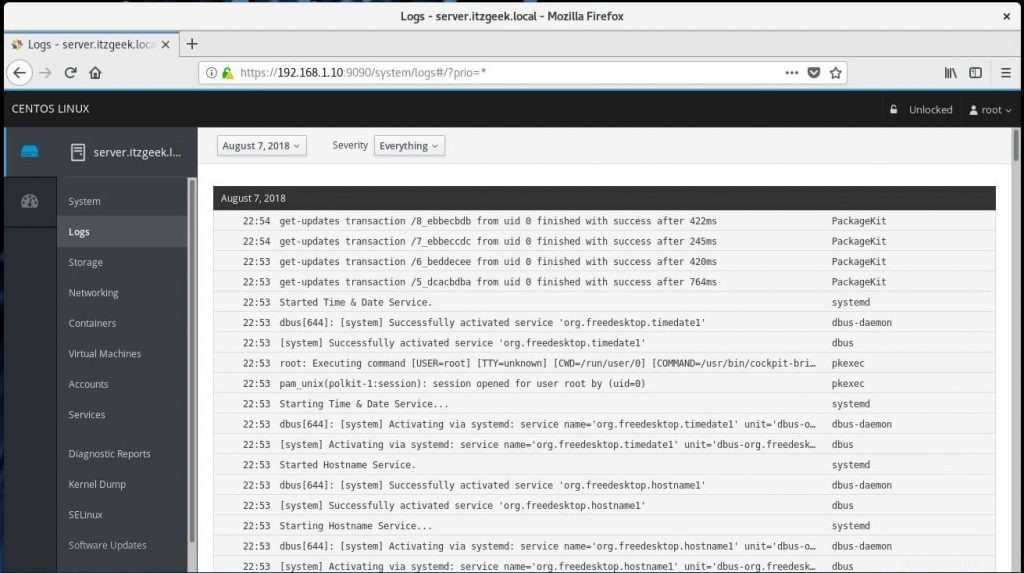
Spravujte uživatele systému tak, že přejdete na Účty .
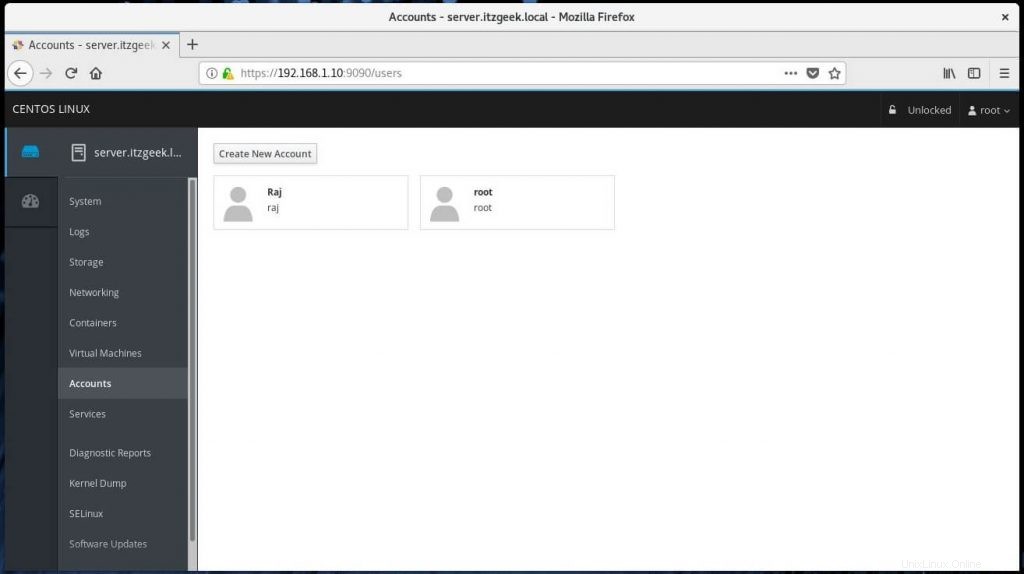
Můžete také převzít terminál serveru kliknutím na Terminál .
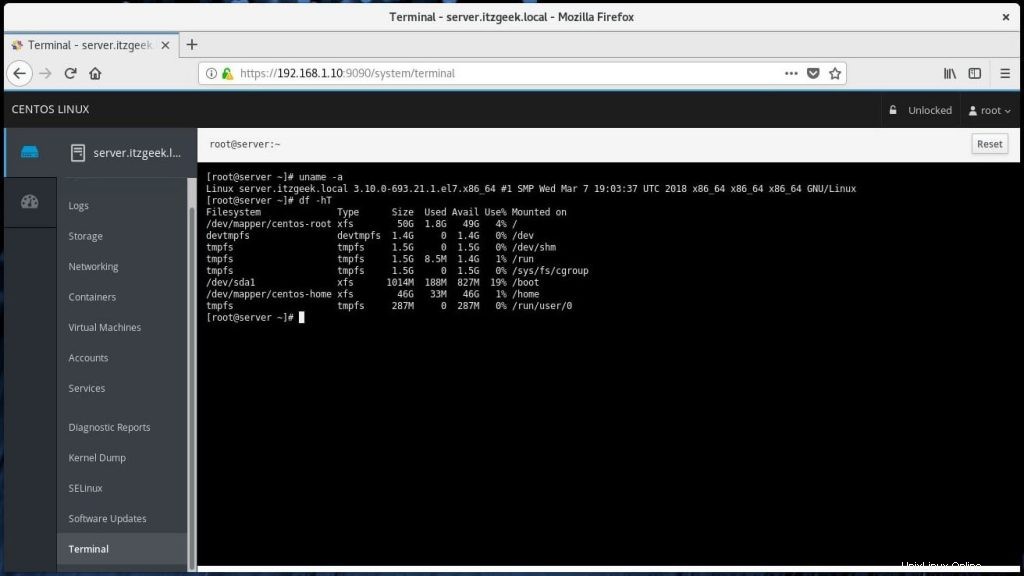
Systémové balíčky můžete bez problémů aktualizovat pomocí Aktualizací softwaru .
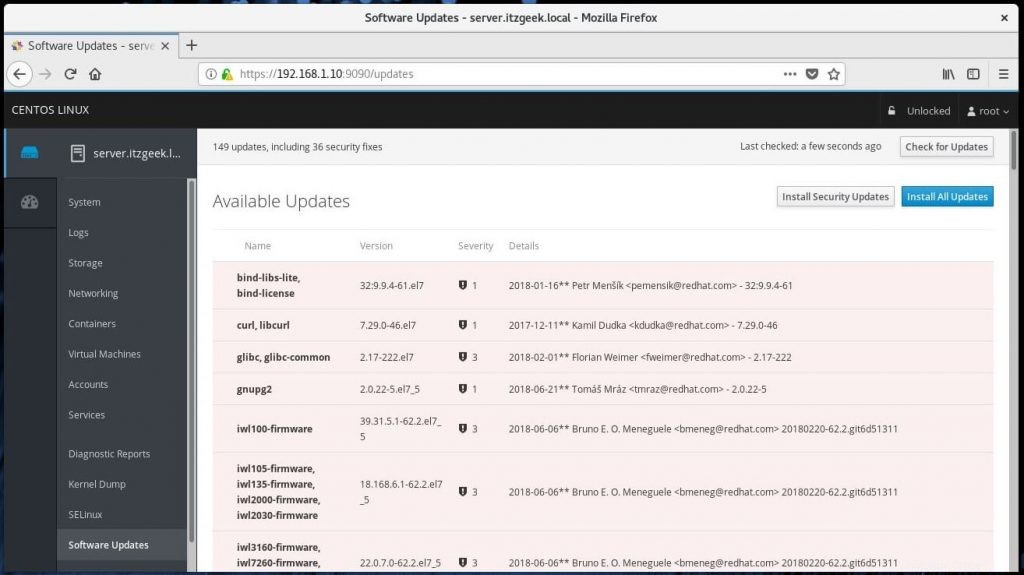
Vygenerujte zprávu sos a sdílejte ji s týmem podpory na stránce Diagnostické zprávy pomocí Cockpit.
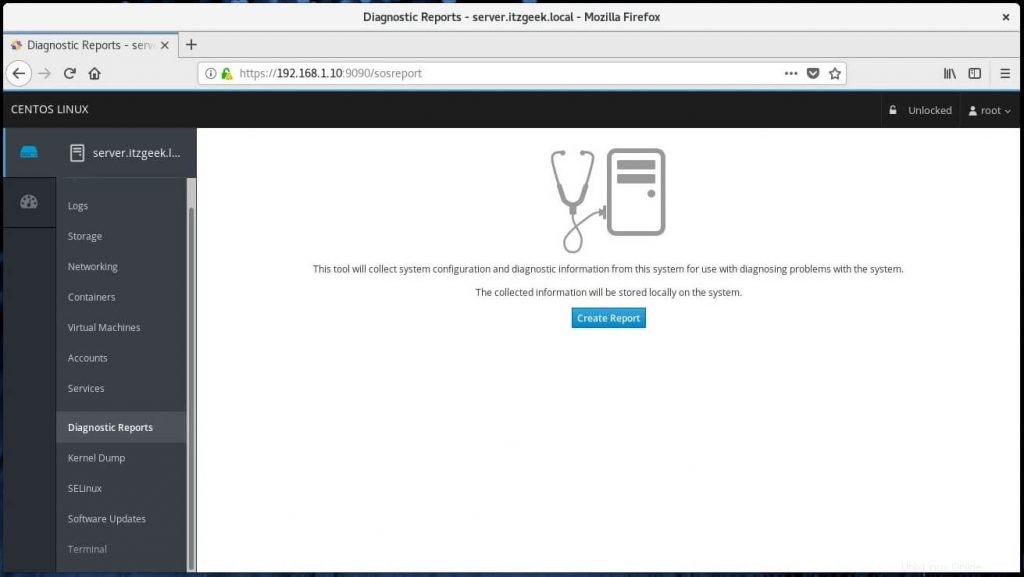
Výpis při selhání jádra můžete spravovat v části Výpis jádra .
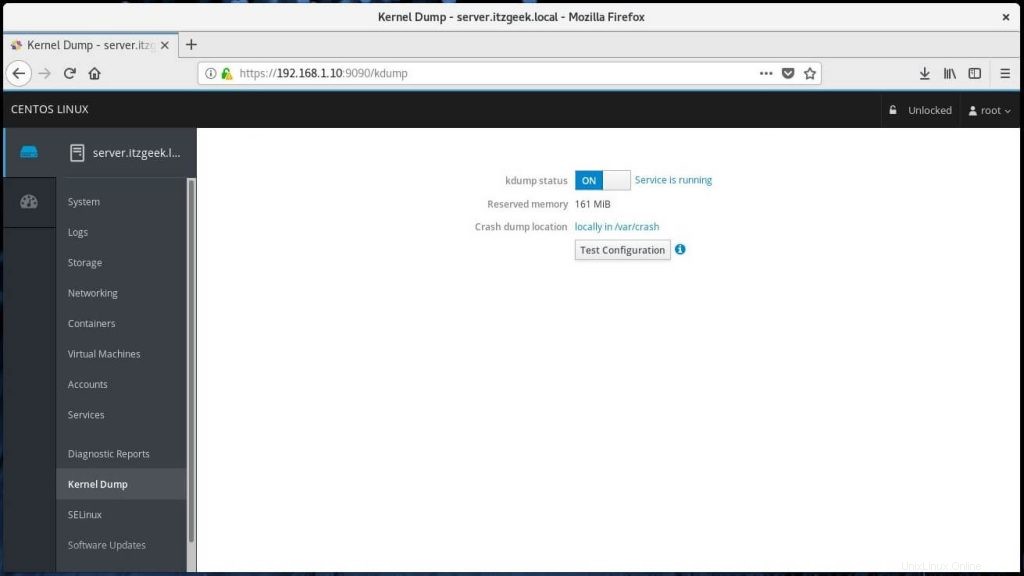
Správa více serverů pomocí Cockpit
Chcete-li pomocí Cockpitu spravovat více serverů, klikněte na Dashboard a poté na ikonu znaménka plus a přidejte je jeden po druhém.
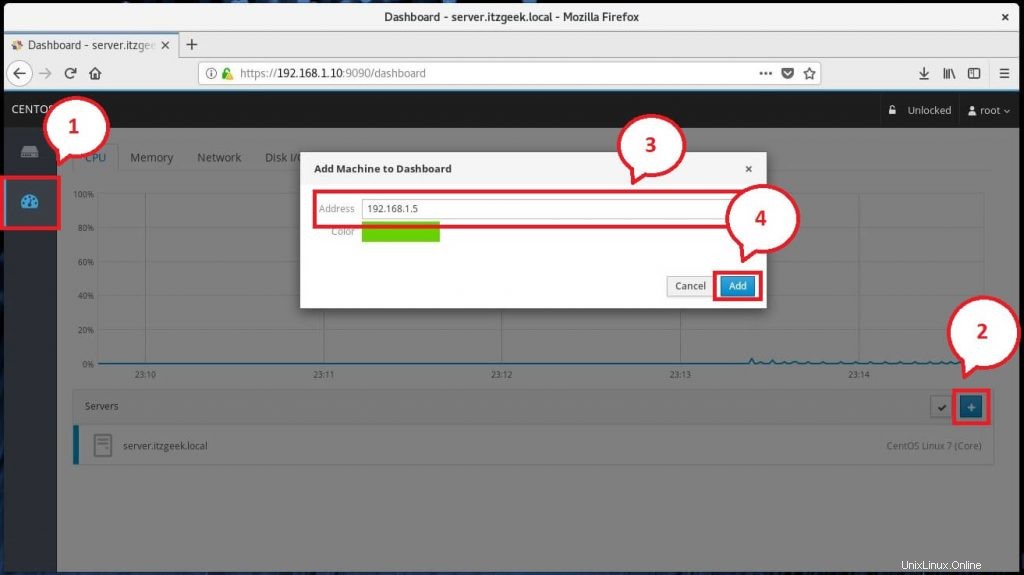 Pokud se uživatel na vzdáleném počítači v kokpitu liší od aktuálně přihlášeného uživatele, budete muset znovu -ověření pomocí uživatelského jména a hesla.
Pokud se uživatel na vzdáleném počítači v kokpitu liší od aktuálně přihlášeného uživatele, budete muset znovu -ověření pomocí uživatelského jména a hesla. 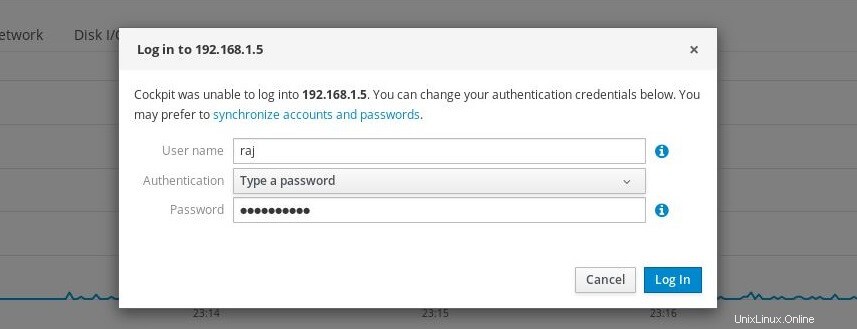
Seznam počítačů připojených k Cockpitu:
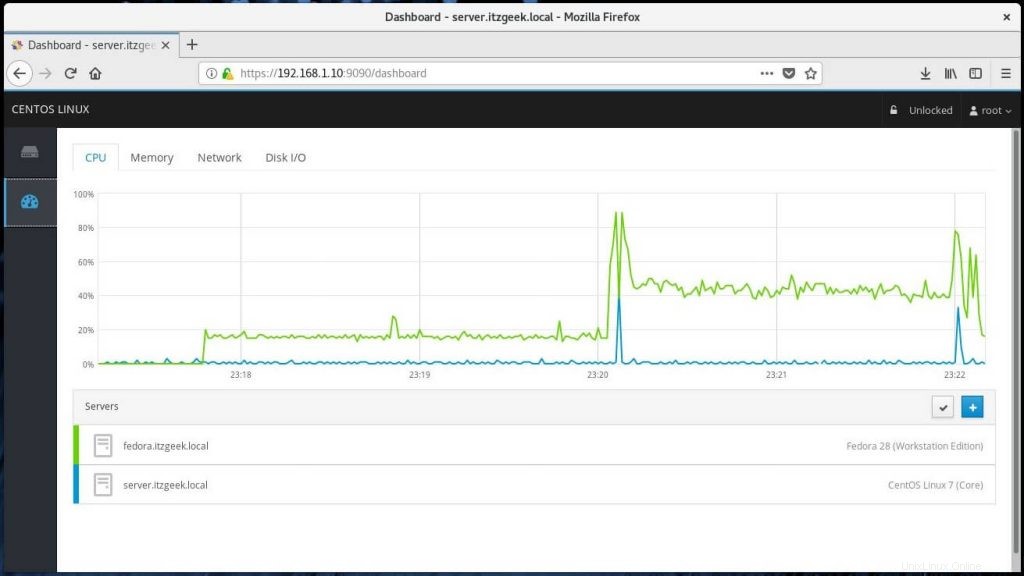
Přehled vzdáleného systému:
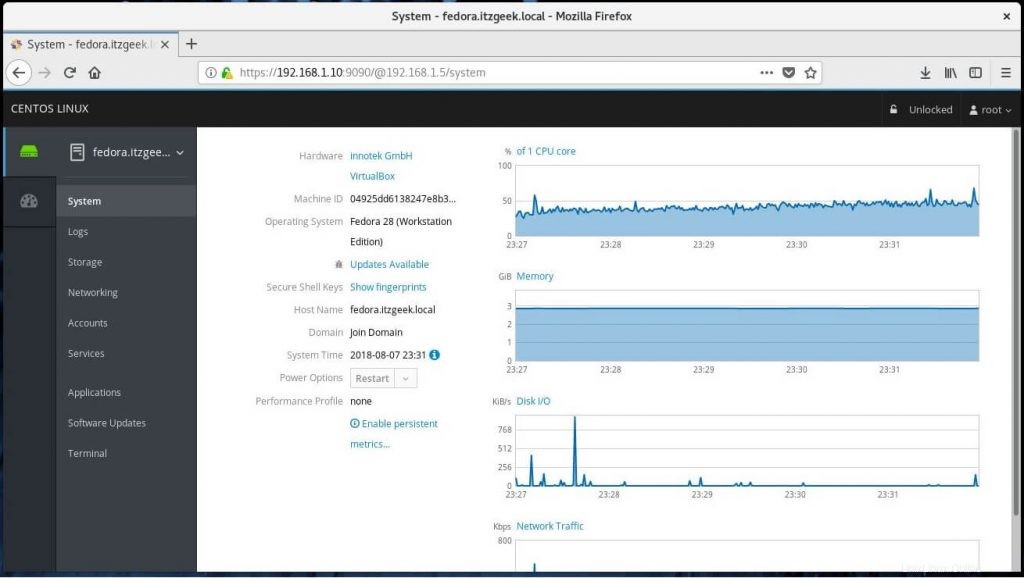
To je vše.